Делаем свой локальный DNS (PDNSD), с блэкджеком и быстрее Google Public DNS. Настройка кеширующего DNS сервера (BIND) для локальной сети Установка кэширующего dns сервера под windows
Автор: Paul Cobbaut
Дата публикации: 24 мая 2015 г.
Перевод: A.Панин
Дата перевода: 11 июля 2015 г.
Глава 4. Вводная информация о серверах DNS
4.3. Кэширующие серверы DNS
Сервер DNS , не обслуживающий зону DNS , но соединенный с другими серверами имен для кэширования запросов, называется кэширующим сервером DNS . Кэширующие серверы DNS не работают с базами данных зон DNS , содержащими ресурсные записи. Вместо этого они соединяются с другими серверами имен и кэшируют соответствующую информацию.
Существует два вида кэширующих серверов DNS. Это серверы DNS, использующие перенаправляющие серверы DNS , а также серверы DNS, использующие корневые серверы DNS .
4.3.1. Кэширующий сервер DNS, не использующий перенаправляющий сервер
Кэширующий сервер DNS, не использующий перенаправляющий сервер, должен получать информацию где-либо еще. В момент приема запроса от клиента он связывается с одним из корневых серверов. Корневой сервер передает кэширующему серверу информацию о сервере, обслуживающем целевой домен верхнего уровня, который, в свою очередь, направит его на другой сервер DNS . Последний сервер может либо обладать информацией для ответа на запрос, либо передать информацию о другом сервере DNS, который может обладать этой информацией. В конце концов наш сервер DNS получит информацию, необходимую для ответа на запрос, и отправит ответ клиенту.
На иллюстрации ниже показан процесс отправки клиентом запроса информации об IP-адресе для доменного имени linux-training.be. Наш кэширующий сервер соединится с корневым сервером и будет перенаправлен на сервер, обслуживающий домен верхнего уровня.be. После этого он соединится с сервером, обслуживающим домен верхнего уровня.be, и будет перенаправлен на один из серверов имен организации Openminds. Один из этих серверов имен (в данном случае nsq.openminds.be) ответит на запрос, передав IP-адрес сервера с доменным именем linux-training.be. После того, как наш кэширующий сервер передаст данную информацию клиенту, клиент сможет соединиться с рассматриваемым веб-сайтом.
При использовании сниффера tcpdump в процессе разрешения данного доменного имени можно получить следующий вывод (первые 20 символов каждой строки были удалены).
192.168.1.103.41251 > M.ROOT-SERVERS.NET.domain: 37279% A? linux-tr\ aining.be. (46) M.ROOT-SERVERS.NET.domain > 192.168.1.103.41251: 37279- 0/11/13 (740) 192.168.1.103.65268 > d.ns.dns.be.domain: 38555% A? linux-training.\ be. (46) d.ns.dns.be.domain > 192.168.1.103.65268: 38555- 0/7/5 (737) 192.168.1.103.7514 > ns2.openminds.be.domain: 60888% A? linux-train\ ing.be. (46) ns2.openminds.be.domain > 192.168.1.103.7514: 60888*- 1/0/1 A 188.93.155.\ 87 (62)
4.3.2. Кэширующий сервер DNS, использующий перенаправляющий сервер
Кэширующий сервер DNS , использующий перенаправляющий сервер, является сервером DNS, который получает всю необходимую информацию от перенаправляющего сервера (forwarder). В качестве перенаправляющего сервера DNS может выступать, к примеру, сервер DNS интернет-провайдера.

На иллюстрации выше показан сервер DNS в локальной сети компании, который использует предоставляемый интернет-провайдером сервер DNS в качестве перенаправляющего сервера DNS . В том случае, если IP-адресом предоставляемого интернет провайдером сервера DNS является адрес 212.71.8.10, в файле конфигурации named.conf сервера DNS компании должны присутствовать следующие строки:
Forwarders { 212.71.8.10; };
Кроме того, вы также можете настроить ваш сервер DNS для работы с условно-перенаправляющими серверами DNS (conditional forwarders). Описание условно-перенаправляющего сервера DNS в файле конфигурации выглядит следующим образом:
Zone "someotherdomain.local" { type forward; forward only; forwarders { 10.104.42.1; }; };
4.3.3. Итеративный или рекурсивный запрос
Рекурсивным запросом называется запрос DNS, после отправки которого клиент ожидает получения окончательного ответа от сервера DNS (на иллюстрации выше он изображен с помощью жирной красной стрелки, направленной от Макбука к серверу DNS). Итеративным же запросом называется запрос DNS, после отправки которого клиент не ожидает получения окончательного ответа от сервера DNS (на иллюстрации выше он изображен с помощью трех черных стрелок,направленных от сервера DNS). Итеративные запросы чаще всего осуществляются между серверами имен. Корневые серверы имен не отвечают на рекурсивные запросы.
Сервер DNS, осуществляющий управление зоной DNS, называется авторитативным сервером DNS (authoritative DNS server) для данной зоны. Помните о том, что зона DNS является всего лишь набором ресурсных записей.

Первый авторитативный сервер DNS для зоны DNS называется первичным сервером DNS (primary DNS server). Этот сервер будет работать с копией базы данных зоны DNS , доступной как для чтения, так и для записи. При необходимости повышения сохранности данных в случае сбоев, повышения производительности сервера или балансировки нагрузки вы можете ввести в строй другой сервер DNS , который также будет управлять данной зоной DNS. Этот сервер будет называться вторичным сервером DNS (secondary DNS server).

Вторичный сервер получает копию базы данных зоны DNS от первичного сервера в процессе передачи данных зоны DNS (zone transfer). Запросы осуществления передач данных зон DNS отправляются вторичными серверами через определенные временные интервалы. Длительность этих временных интервалов устанавливаются в рамках ресурсной записи SOA .

Вы можете инициировать принудительное обновление данных зоны DNS с помощью утилиты rndc . В примере ниже инициируется передача данных зоны DNS fred.local , а также выводится соответствующий фрагмент файла системного журнала /var/log/syslog .
root@debian7:/etc/bind# rndc refresh fred.local root@debian7:/etc/bind# grep fred /var/log/syslog | tail -7 | cut -c38- zone fred.local/IN: sending notifies (serial 1) received control channel command "refresh fred.local" zone fred.local/IN: Transfer started. transfer of "fred.local/IN" from 10.104.109.1#53: connected using 10.104.33.30#57367 zone fred.local/IN: transferred serial 2 transfer of "fred.local/IN" from 10.104.109.1#53: Transfer completed: 1 messages, 10 records, 264 bytes, 0.001 secs (264000 bytes/sec) zone fred.local/IN: sending notifies (serial 2) root@debian7:/etc/bind#
При добавлении вторичного сервера DNS в зону DNS вы можете настроить этот сервер таким образом, что он окажется ведомым сервером DNS (slave DNS server) по по отношению к первичному серверу. Первичный же сервер DNS окажется ведущим сервером DNS (master DNS server) по отношению к вторичному серверу.
Чаще всего первичный сервер DNS является ведущим сервером, работающим со всеми ведомыми серверами. Иногда ведомый сервер может являться одновременно и ведущим сервером для ведомых серверов следующего уровня. На иллюстрации ниже сервер с именем ns1 является первичным сервером, а серверы с именами ns2, ns3 и ns4 - вторичными серверами. Хотя ведущим сервером для серверов с именами ns2 и ns3 и является сервер с именем ns1, ведущим сервером для сервера с именем ns4 является сервер с именем ns2.

Ресурсная запись SOA содержит значение частоты обновления данных зоны DNS с именем refresh . В том случае, если это значение устанавливается равным 30 минутам, ведомый сервер будет отправлять запросы на передачу копии данных зоны DNS через каждые 30 минут. Также данная запись содержит значение продолжительности периода ожидания с именем retry . Данное значение используется в том случае, если ведущий сервер не отвечает на последний запрос передачи данных зоны DNS. Значение с именем expiry time устанавливает период времени, в течение которого ведомый сервер может отвечать на запросы от клиентов без обновления данных зоны DNS.
Ниже приведен пример использования утилиты nslookup для чтения данных ресурсной записи SOA зоны DNS (linux-training.be).
Root@debian6:~# nslookup > set type=SOA > server ns1.openminds.be > linux-training.be Server: ns1.openminds.be Address: 195.47.215.14#53 linux-training.be origin = ns1.openminds.be mail addr = hostmaster.openminds.be serial = 2321001133 refresh = 14400 retry = 3600 expire = 604800 minimum = 3600
Передачи данных зон DNS осуществляются лишь в случаях изменения данных в базах данных зон DNS (то есть, тогда, когда происходит добавление, удаление или изменение одной или большего количества ресурсных записей на стороне ведущего сервера). Ведомый сервер осуществляет сравнение номера версии (serial number) собственной копии ресурсной записи SOA с номером версии ресурсной записи SOA соответствующего ведущего сервера. В том случае, если номера версий совпадают, обновления данных не требуется (по той причине, что другие ресурсные записи не были добавлены, удалены или изменены). В том же случае, если номер версии ресурсной записи SOA на стороне ведомого сервера меньше номера версии той же записи на стороне соответствующего ведущего сервера, будет осуществлен запрос передачи данных зоны DNS.
Ниже приведен снимок окна сниффера Wireshark с данными, перехваченными в процессе передачи данных зоны DNS.

4.9. Полные или частичные передачи данных зон DNS
Передача данных зоны DNS может быть как полной, так и частичной. Решение об использовании того или иного режима зависит от объема данных, который необходимо передать для полного обновления базы данных зоны DNS на ведомом сервере. Частичная передача данных зоны предпочтительна в том случае, когда полный объем измененных данных меньше объема всей базы данных. Полные передачи данных зон DNS осуществляются с использованием протокола AXFR , а частичные передачи данных зон DNS - с использованием протокола IXFR .
Выпуск WordPress 5.3 улучшает и расширяет представленный в WordPress 5.0 редактор блоков новым блоком, более интуитивным взаимодействием и улучшенной доступностью. Новые функции в редакторе […]
После девяти месяцев разработки доступен мультимедиа-пакет FFmpeg 4.2, включающий набор приложений и коллекцию библиотек для операций над различными мультимедиа-форматами (запись, преобразование и […]
Linux Mint 19.2 является выпуском с долгосрочной поддержкой, который будет поддерживаться до 2023 года. Он поставляется с обновленным программным обеспечением и содержит доработки и множество новых […]
Представлен релиз дистрибутива Linux Mint 19.2, второго обновления ветки Linux Mint 19.x, формируемой на пакетной базе Ubuntu 18.04 LTS и поддерживаемой до 2023 года. Дистрибутив полностью совместим […]
Доступны новые сервисные релизы BIND, которые содержат исправления ошибок и улучшения функций. Новые выпуски могут быть скачано со страницы загрузок на сайте разработчика: […]
Exim – агент передачи сообщений (MTA), разработанный в Кембриджском университете для использования в системах Unix, подключенных к Интернету. Он находится в свободном доступе в соответствии с […]
После почти двух лет разработки представлен релиз ZFS on Linux 0.8.0, реализации файловой системы ZFS, оформленной в виде модуля для ядра Linux. Работа модуля проверена с ядрами Linux c 2.6.32 по […]
Комитет IETF (Internet Engineering Task Force), занимающийся развитием протоколов и архитектуры интернета, завершил формирование RFC для протокола ACME (Automatic Certificate Management Environment) […]
Некоммерческий удостоверяющий центр Let’s Encrypt, контролируемый сообществом и предоставляющий сертификаты безвозмездно всем желающим, подвёл итоги прошедшего года и рассказал о планах на 2019 год. […]
 Вышла новая версия Libreoffice – Libreoffice 6.2
Вышла новая версия Libreoffice – Libreoffice 6.2
DNS (Domain Name System) – важный и довольно сложный в настройке компонент, необходимый для работы веб-сайтов и серверов. Многие пользователи обращаются к DNS-серверам, которые предоставляет их хостинг-провайдер, однако собственные DNS-серверы имеют некоторые преимущества.
В данном мануале вы узнаете, как установить Bind9 и настроить его как кэширующий или перенаправляющий DNS-сервер на сервере Ubuntu 14.04.
Требования
- Понимание базовых типов DNS-серверов. Ознакомиться с подробностями можно в .
- Две машины, из которых хотя бы одна работает на Ubuntu 14.04. Первая машина будет настроена как клиент (IP-адрес 192.0.2.100), а вторая – как DNS-сервер (192.0.2.1).
Вы научитесь настраивать клиентскую машину для отправки запросов через DNS-сервер.
Кэширующий DNS-сервер
Серверы этого типа также называются определителями, поскольку они обрабатывают рекурсивные запросы и, как правило, могут выполнить поиск данных DNS не других серверах.
Когда кэширующий DNS-сервер отслеживает ответ на запрос клиента, он возвращает ответ клиенту, а также сохраняет его в кэше в течение периода времени, разрешенного значением TTL соответствующих DNS-записей. Затем кэш можно использовать в качестве источника ответов на последующие запросы, чтобы ускорить общее время обработки запроса.
Почти все DNS-серверы в вашей сетевой конфигурации будут кэширующими. Кэширующий DNS-сервер – хороший выбор для многих ситуаций. Если вы не хотите полагаться на DNS-серверы вашего хостинг-провайдера или другие общедоступные DNS-серверы, настройте собственный кэширующий DNS-сервер. Чем меньше расстояние от DNS-сервера к клиентским машинам, тем меньше время обслуживания запросов DNS.
Перенаправляющий DNS-сервер
С точки зрения клиента перенаправляющий DNS-сервер будет выглядеть почти идентично кэширующему серверу, но механизмы и рабочая нагрузка у них совершенно разные.
Перенаправляющий DNS-сервер имеет те же преимущества, что и кэширующий сервер. Однако на самом деле он не выполняет ни одного рекурсивного запроса. Вместо этого он перенаправляет все запросы на внешний разрешающий сервер, а затем кэширует результаты для последующих запросов.
Это позволяет перенаправляющему серверу обслуживать запросы из своего кэша, не обрабатывая при этом рекурсивных запросов. Таким образом, этот сервер обрабатывает только одиночные запросы (перенаправленные запросы клиента), а не всю процедуру рекурсии. Это может быть преимуществом в средах с ограниченной внешней пропускной способностью, в которых необходимо часто менять кэширующие серверы, и в ситуациях, когда нужно перенаправить локальные запросы на один сервер, а внешние – на другой.
1: Установка Bind на DNS-сервер
Пакет Bind можно найти в официальном репозитории Ubuntu. Обновите индекс пакетов и установите Bind с помощью менеджера apt. Также нужно установить пару зависимостей.
sudo apt-get update
sudo apt-get install bind9 bind9utils bind9-doc
После этого можно начать настройку сервера. Конфигурацию кэширующего сервера можно использовать в качестве шаблона для настройки перенаправляющего сервера, поэтому сначала нужно настроить кэширующий DNS-сервер.
2: Настройка кэширующего DNS-сервера
Сначала нужно настроить Bind в качестве кэширующего DNS-сервера. Такая конфигурация заставит сервер рекурсивно искать ответы на клиентские запросы на других DNS-серверах. Он будет последовательно опрашивать все соответствующие DNS-сервера, пока не найдет ответ.
Конфигурационные файлы Bind хранятся в каталоге /etc/bind.
Большую часть файлов редактировать не нужно. Главный конфигурационный файл называется named.conf (named и bind – два названия одного приложения). Этот файл ссылается на файлы named.conf.options, named.conf.local и named.conf.default-zones.
Для настройки кэширующего DNS-сервера нужно отредактировать только named.conf.options.
sudo nano named.conf.options
Этот файл выглядит так (комментарии опущены для простоты):
options {
directory "/var/cache/bind";
dnssec-validation auto;
listen-on-v6 { any; };
};
Чтобы настроить кэширующий сервер, нужно создать список контроля доступа, или ACL.
Нужно защитить DNS-сервер, обрабатывающий рекурсивные запросы, от злоумышленников. Атаки DNS-усиления особенно опасны, поскольку могут вовлечь сервер в распределенные атаки на отказ в обслуживании.
Атаки DNS-усиления – это один из способов прекращения работы серверов и сайтов. Для этого злоумышленники пытаются найти общедоступные DNS-серверы, которые обрабатывают рекурсивные запросы. Они подделывают IP-адрес жертвы и отправляют запрос, который вернет DNS-серверу очень объемный ответ. При этом DNS-сервер возвращает на сервер жертвы слишком много данных в ответ на небольшой запрос, увеличивая доступную пропускную способность злоумышленника.
Для размещения общедоступного рекурсивного DNS-сервера требуется тщательная настройка и администрирование. Чтобы предотвратить возможность взлома сервера, настройте список IP-адресов или диапазонов сети, которым сервер сможет доверять.
Перед блоком options добавьте блок acl. Создайте метку для группы ACL (в данном мануале группа называется goodclients).
acl goodclients {
};
options {
. . .
В этом блоке перечислите IP-адреса или сети, у которых будет доступ к этому DNS-серверу. Поскольку сервер и клиент работают в подсети /24, можно ограничить доступ по этой подсети. Также нужно разблокировать localhost и localnets, которые подключаются автоматически.
acl goodclients {
192.0.2.0/24;
localhost;
localnets;
};
options {
. . .
Теперь у вас есть ACL безопасных клиентов. Можно приступать к настройке разрешения запросов в блоке options. Добавьте в него такие строки:
options {
directory "/var/cache/bind";
recursion yes;
. . .
Блок options явно включает рекурсию, а затем настраивает параметр allow-query для использования списка ACL. Для ссылки на группу ACL можно также использовать другой параметр, например allow-recursion. При включенной рекурсии allow-recursion определит список клиентов, которые могут использовать рекурсивные сервисы.
Однако если параметр allow-recursion не установлен, Bind возвращается к списку allow-query-cache, затем к списку allow-query и, наконец, к спискам по умолчанию localnets и localhost. Поскольку мы настраиваем только кэширующий сервер (он не имеет собственных зон и не пересылает запросы), список allow-query всегда будет применяться только к рекурсии. Это самый общий способ определения ACL.
Сохраните и закройте файл.
Это все настройки, которые нужно добавить в конфигурационный файл кэширующего DNS-сервера.
Примечание : Если вы хотите использовать только этот тип DNS, переходите к проверке конфигураций, перезапустите сервис и настройте свой клиент.
3: Настройка перенаправляющего DNS-сервера
Если вашей инфраструктуре больше подходит перенаправляющий DNS-сервер, вы можете немного откорректировать настройку.
На данный момент файл named.conf.options выглядит так:
acl goodclients {
192.0.2.0/24;
localhost;
localnets;
};
options {
directory "/var/cache/bind";
recursion yes;
allow-query { goodclients; };
dnssec-validation auto;
auth-nxdomain no; # conform to RFC1035
listen-on-v6 { any; };
};
Можно использовать тот же список ACL, чтобы ограничивать DNS-сервер конкретным списком клиентов. Однако при этом необходимо немного изменить конфигурацию, чтобы сервер больше не пытался выполнять рекурсивные запросы.
Не меняйте значение recursion на no. Перенаправляющий сервер все-таки поддерживает рекурсивные сервисы. Чтобы настроить перенаправляющий сервер, нужно создать список кэширующих серверов, на которые он будет перенаправлять запросы.
Это делается в блоке options {}. Сначала нужно создать в нем новый блок forwarders, где будут храниться IP-адреса рекурсивных серверов имен, на которые нужно перенаправлять запросы. В данном случае это будут DNS-серверы Google (8.8.8.8 и 8.8.4.4):
. . .
options {
directory "/var/cache/bind";
recursion yes;
allow-query { goodclients; };
forwarders {
8.8.8.8;
8.8.4.4;
};
. . .
В результате конфигурация выглядит так:
acl goodclients {
192.0.2.0/24;
localhost;
localnets;
};
options {
directory "/var/cache/bind";
recursion yes;
allow-query { goodclients; };
forwarders {
8.8.8.8;
8.8.4.4;
};
forward only;
dnssec-validation auto;
auth-nxdomain no; # conform to RFC1035
listen-on-v6 { any; };
};
Последнее изменение касается параметра dnssec. При текущей конфигурации и в зависимости от настройки DNS-серверов, на которые перенаправляются запросы, в логах могут появиться такие ошибки:
Jun 25 15:03:29 cache named: error (chase DS servers) resolving "in-addr.arpa/DS/IN": 8.8.8.8#53
Jun 25 15:03:29 cache named: error (no valid DS) resolving "111.111.111.111.in-addr.arpa/PTR/IN": 8.8.4.4#53
Чтобы избежать их, нужно изменить значение параметра dnssec-validation на yes и явно разрешить dnssec.
. . .
forward only;
dnssec-enable yes;
dnssec-validation yes;
auth-nxdomain no; # conform to RFC1035
. . .
Сохраните и закройте файл. Настройка перенаправляющего DNS-сервера завершена.
4: Проверка настроек и перезапуск Bind
Теперь нужно убедиться, что настройки работают должным образом.
Чтобы проверить синтаксис конфигурационных файлов, введите:
sudo named-checkconf
Если в файлах нет ошибок, командная строка не отобразит никакого вывода.
Если вы получили сообщение об ошибке, исправьте ее и повторите проверку.
После этого можно перезапустить демон Bind, чтобы обновить настройки.
sudo service bind9 restart
После нужно проверить логи сервера. Запустите на сервер команду:
sudo tail -f /var/log/syslog
Теперь откройте новый терминал и приступайте к настройке клиентской машины.
5: Настройка клиента
Войдите на клиентскую машину. Убедитесь, что клиент был указан в группе ACL настроенного DNS-сервера. В противном случае DNS-сервер откажется обслуживать запросы этого клиента.
Отредактируйте файл /etc/resolv.conf, чтобы направить сервер на сервер имен.
Изменения, внесенные здесь, будут сохраняться только до перезагрузки, что отлично подходит для тестирования. Если результаты тестовой настройки вас удовлетворят, вы сможете сделать эти настройки постоянными.
Откройте файл с помощью sudo в текстовом редакторе:
sudo nano /etc/resolv.conf
В файле нужно перечислить DNS-серверы, которые будут использоваться для разрешения запросов. Для этого используйте директиву nameserver. Закомментируйте все текущие записи и добавьте строку nameserver, указывающую на ваш DNS-сервер:
nameserver 192.0.2.1
# nameserver 8.8.4.4
# nameserver 8.8.8.8
# nameserver 209.244.0.3
Сохраните и закройте файл.
Теперь можно отправить тестовый запрос, чтобы убедиться, что он разрешается правильно.
Для этого можно использовать ping:
ping -c 1 google.com
PING google.com (173.194.33.1) 56(84) bytes of data.
64 bytes from sea09s01-in-f1.1e100.net (173.194.33.1): icmp_seq=1 ttl=55 time=63.8 ms
--- google.com ping statistics ---
1 packets transmitted, 1 received, 0% packet loss, time 0ms
rtt min/avg/max/mdev = 63.807/63.807/63.807/0.000 ms
С каждым годом скорость интернета - как последней мили, так и магистральных каналов становится все выше. Лишь одно неизменно - латентность уже уперлась в физические ограничения: скорость света в оптоволокне - около 200тыс километров в секунду, и соответственно, быстрее чем за ~150ms ответ от сервера через атлантический океан не получить в обозримой перспективе (хотя конечно есть изыски, вроде оптоволокна с воздушной сердцевиной или радиорелейной связи, но это для простых смертных едва-ли доступно).
Когда мы пытаемся например из России открыть web-сайт, расположенный в США (его NS сервера вероятно там же), и домен не нашелся в DNS-кэше вашего провайдера - то ждать придется долго даже на гигабитном интернете, возможно даже целую секунду: пока мы через океан получим имена NS серверов домена, пока разрезолвим их IP, пока отправим и получим собственно сам DNS запрос…
Пару лет назад Google завела свои публичные DNS сервера, а для агитации перехода на них - они разработали утилитку NameBench , которая прогоняет тесты DNS по вашей истории серфинга и показывает, насколько Google DNS быстрее DNS сервера вашего провайдера.
Но мне удалось сделать свой DNS сервер, который работает быстрее Google Public DNS, и в этой краткой заметке хочу поделится результатами.
PDNSD
pdnsd - кэширующий DNS proxy. Помимо банального кэширования DNS запросов (с возможностью жестко задавать минимальный TTL - может быть нужно на очень плохом интернете), он умеет отсылать запрос одновременно на несколько «родительских» DNS серверов, и отдавать клиенту первый вернувшийся ответ.Именно включение параллельного опроса и дает нам основное преимущество в скорости , т.к. при нахождении результата в кеше любого из провайдеров мы получаем результат очень быстро, и не ждем полного и медленного разресолвивания если у первого провайдера нет ответа в кэше.
Ставится в Ubuntu - банальным apt-get.
Пара моментов в конфиге
global { perm_cache=10240; //Максимальный размер кэша в килобайтах. //По дефолту было 1024, все записи у меня не влазили. cache_dir="/var/cache/pdnsd"; [...] min_ttl=60m; // Минимальное время сохранения записи в кэше. //Даже если TTL придет меньше 60минут - будет 60минут max_ttl=1w; // Максимальное время сохранения записи в кэше neg_ttl=5m; //Время кеширования отрицательных ответов (т.е. если домен не найден) [..] par_queries=3; //Количество одновременно опрашиваемых "родительских" DNS серверов } server { label = "main"; ip = 85.21.192.5 //Тут 4 сервера, если первые 3 не ответят, то будет отправлен запрос на 4-й, 213.234.192.7 //Первые 2 сервера - это сервер вашего провайдера, и какого-нибудь соседнего, 8.8.4.4 //Это Google Public DNS - у них закэшировано все редкое и резолвят они быстро, 8.8.8.8 ; [..] }В принципе, кэширование можно сделать менее агрессивным (min_ttl=1m например), но за год работы проблем особых не возникло. В случае проблем - при желании можно вытереть одну запись из кэша:
sudo pdnsd-ctl record 3.14.by delete
или сразу все:
sudo pdnsd-ctl empty-cache
Результаты тестирования в NameBench

Видим, что для 50% запросов ответ мы получаем менее чем за 10мс, для 85% быстрее Google Public DNS, ну а дальше результаты естественно совпадают с гуглом.
По результатам тестов NameBench нам радостно сообщает:
8.8.8.8 Slower replica of SYS-192.167.0.98 8.8.4.4 Slower replica of SYS-192.167.0.98
Таким образом, умный кэширующий DNS прокси с параллельными запросами - позволяет ускорить даже 100-мегабитный интернет. А уж для медленных (радио)линков с большой латентностью и потерей пакетов - и вовсе разница может быть как между небом и землей.
 Как найти телефон по IMEI
Как найти телефон по IMEI Лучшие программы для создания музыки
Лучшие программы для создания музыки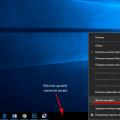 Виндовс 10 открыть рабочий стол
Виндовс 10 открыть рабочий стол